Win10怎么安装第三方UWP应用?Win10安装不是应用商店下载的应用方法
发布时间:2017-04-06 20:19:50 浏览数:
随着Win10慢慢流行起来,UWP应用也被推广开,而一些应用并非来至应用商店,是从别的地方下载的,怎么在win10上安装呢?很多朋友反馈安装失败,其实这是需要一些技巧的。下面我们就一起来看看怎么才能安装第三方UWP应用。
设置方法:
设置方法:
1、进入设置→更新和安全→针对开发人员,选择“旁加载应用”,如下图 ——
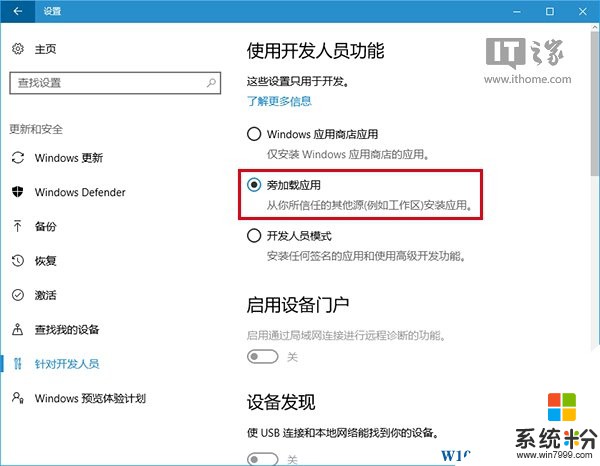
2、系统会提示“应用有风险,安装需谨慎”(大意~),想玩的话就别怕风险(微软自家的《画图》问题不大),点“是”即可,如下图 ——
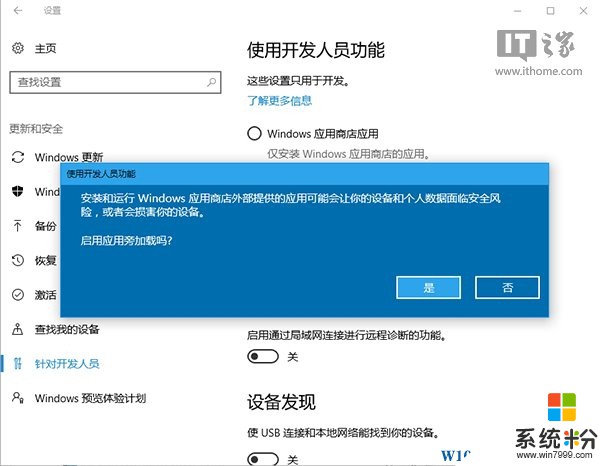
系统粉提示:对于非应用商店的所谓“可信任来源”应用,都需要开启“旁加载应用”才能安装,但开启之后你就得做好承担风险的准备,毕竟有些第三方“水货”应用没有经过微软“正规检疫”,里面有什么没什么,各位最好提前确认好。当然下面的“开发人员模式”自由度就相对更大,但风险也就更大。
只要开启了上述所说的开关,那么就可以安装第三方UWP应用了。